Account
Account gegevens en instellingen
Dashboard > Account
Hier kan je jouw profiel en de instellingen van je account beheren. Er zijn 2 tabbladen: Profiel en Instellingen
Profiel: Gegevens over de actiebeheerder / organisator van de actie
Dashboard > Account > Profiel
In Profiel in je Dashboard staan de gegevens van de actiebeheerder. De naam en eventueel bijbehorende profielfoto van de actiebeheerder komt te staan op de actiepagina zodat bezoekers kunnen zien door wie de actie is georganiseerd.
Bij het aanmelden en aanmaken van een Steunactie account heb je reeds je naam, e-mail en telefoonnummer opgegeven.
Je kan in Profiel vervolgens een profielfoto uploaden die getoond kan worden op je actiepagina. Het toevoegen van een profielfoto maakt de actie persoonlijker en is bevorderlijk voor het ontvangen van donaties. Het tonen van een profielfoto kan aan- of uitgezet worden in het 'Instellingen' tabblad bij 'Actie bewerken' in Acties in je dashboard. Standaard staat deze optie aan.
Tevens kan je de gewenste communicatie taal kiezen. De keuze is Nederlands of Engels op Steunactie.nl en Nederlands, Engels en Frans op Steunactie.be. Keuze van de taal betekent dat jouw actiepagina automatisch in de gekozen taal staat. Let op: we bedoelen hiermee alle teksten die behoren bij het Steunactie platform. De content van jouw actie (zoals de titel en de omschrijving) zal je zelf in de gewenste taal (of talen) moeten plaatsen in de opmaak van je actie.
Aanmelden of toevoegen van een organisatie, groep of team in je profiel
Het kan ook voorkomen dat je een actie organiseert als organisatie, groep of team.
Dashboard > Organisaties
Organisaties, groepen of teams kunnen ook worden toegevoegd onder Organisaties in het dashboard van je Steunactie account en gekoppeld worden aan je actie. Dat kan onder het kopje 'Organisatie' in je dashboard. Dan komt er een blokje 'Actie georganiseerd voor:' bij met daarin de naam, logo, omschrijving en social media van jouw groep, organisatie of team.
Dashboard > Account > Profiel
Uiteraard kan je ook een organisatie, team of groep de actiebeheerder / organisator laten zijn. Dan meld je je aan met de organisatie, groep of team naam. Let op: het Profiel invulformulier is gericht op aanmelding van personen. Een organisatie, groep of team moet de naam invullen in de velden voornaam en/of achternaam.
Beiden is ook mogelijk: dus een organisatie, groep of team toevoegen in je profiel en ook bij Organisaties
Onze aanbeveling is om een persoon (de actie beheerder) in te vullen bij Profiel en een organisatie, groep of team in te vullen bij Organisaties.
Hieronder zie een voorbeeld van een organisatie die zich zowel als organisatie heeft aangemeld (= profiel van de actie beheerder) alsook zich als organisatie heeft toegevoegd en gekoppeld aan de actie (dit doe je in 'Organisaties' in je dashboard. De actie wordt georganiseerd door en voor Circus Miloco / Gympsport Leiden

Instellingen: wachtwoord, tweestapsverificatie en account verwijderen
Dashboard > Account > Instellingen
De volgende instellingen kan je hier beheren:
Tweestapsverificatie (2FA): Je kan hier tweestapsverificatie, ook wel tweefactorauthenticatie (2FA) genoemd, aan- of uitzetten. Voor een optimale beveiliging van jouw account raden wij aan 2FA aan te zetten. Bij het inloggen wordt gevraagd om een verificatiecode. Onze tweestapsverificatie werkt met alle authenticators, o.a. Google Authenticator.